Overfør og administrer alle data mellem iOS-enheder, enhed og computer og iTunes og enheder.
Sådan overføres filer fra iPhone til Windows PC [Ultimate Guide]
Apple tilbyder en bekvem måde at overføre filer ved hjælp af Airdrop-funktionen, men hvad med at overføre filer fra iPhone til en Windows-pc? Er det ikke udfordrende? Brugere søger måder at overføre filer fra iPhone til pc for at sikkerhedskopiere vigtige data, såsom dokumenter, billeder og beskeder, eller frigøre lagerplads. Uanset hvad årsagen er, vil dette indlæg give dig lige det, du har brug for! Når du scroller ned, lærer du, hvordan du overfører filer fra iPhone til PC på 4 forskellige måder.
Vejledningsliste
Ultimativ måde at overføre filer fra iPhone til pc [Hurtig og sikker] Sådan overfører du filer fra iPhone til pc med iTunes Sådan overfører du filer fra iPhone til Windows-pc via iCloud Sådan bruger du Dropbox til at overføre filer fra iPhone til pc Ofte stillede spørgsmål om, hvordan du overfører filer fra iPhone til Windows-pcUltimativ måde at overføre filer fra iPhone til pc [Hurtig og sikker]
Her er den ultimative måde at overføre filer fra iPhone til Windows PC og Mac - 4Easysoft iPhone Transfer. Det er en nem måde for dig ligesom AirDrop fra iPhone til Mac. Desuden understøtter den overførsel af en batch af vigtige data hurtigt med et enkelt klik. Du kan også bruge dens preview-funktion til at se alle dine iPhone-filer og derefter vælge, hvad der skal overføres fra iPhone til pc. Og der er mere til det; du kan se dem selv, hvis du gratis downloader dem nu.

En et-klik måde at overføre alle data fra iPhone til iPhone eller iPhone til PC.
Administrer alle slags data, såsom kontakter, beskeder, musik, fotos osv.
Overfør alle filer mellem iOS-enheder, iOS og computer og iOS og iTunes.
Dybtgående scanning af alle iPhone-filer og forhåndsvisning for at beslutte, hvad der skal gemmes eller slettes.
100% Sikker
100% Sikker
Trin 1Når du har startet programmet, så glem ikke at tilslutte din iPhone til pc via et USB-kabel. Gå derefter til indstillingen "Værktøjskasse" efter.
Trin 2Vælg derefter knappen Enhed til pc for at starte. Vent på, at programmet registrerer alle dine filer, som du vil vide, når du ser dine iPhone-data på skærmen. Hvis du er færdig, skal du klikke på knappen Start for at overføre filer fra iPhone til pc med et enkelt klik.

Sådan overfører du filer fra iPhone til pc med iTunes
En anden måde er gennem iTunes, en af de officielle metoder, Apple tilbyder, hvis du vil overføre filer fra iPhone til pc. Det giver bekvemmelighed ved rengøring af din iPhone. Den spiser dog mere lagerplads, hver gang den opdaterer. Før du går ind i de følgende trin, skal du sørge for at have den nyeste version af iTunes på din Windows-pc.
Trin 1Tilslut din iPhone til din computer med et USB-kabel. Åbn din iPhone, og tryk på knappen "Tid" for at lade pc'en registrere din enhed. Kør "iTunes", og klik derefter på knappen "iPhone".
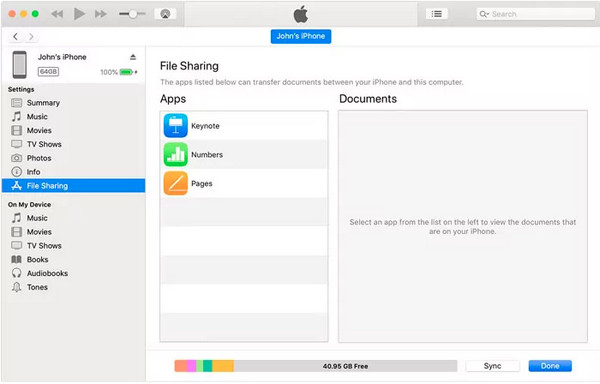
Trin 2Fra sidemenuen skal du vælge "Fildeling"; så vil den afsløre alle filer på skærmen; vælg hvilken du ønsker at overføre. Vælg derefter din destinationsmappe for at gemme disse filer ved at klikke på knappen "Gem til".
Sådan overfører du filer fra iPhone til Windows-pc via iCloud
Ved siden af iTunes er iCloud, som er en af de enkleste metoder, der findes til at overføre filer fra iPhone til pc. Det bedste ved det er, at det giver dig mulighed for at overføre data trådløst. Du skal bare bruge dit Apple ID, en stabil forbindelse og nok lagerplads, da det kun tilbyder 5 GB gratis. Sådan overfører du filer fra iPhone til pc med iCloud.
Trin 1Søg efter "iCloud.com" på din computer, og log derefter ind med samme "Apple ID" og adgangskode på din iPhone. Gå derefter til "Indstillinger" på din iOS-enhed, tryk på dit "Navn", og gå derefter til "iCloud" for at aktivere alle filer, du ønsker at overføre.
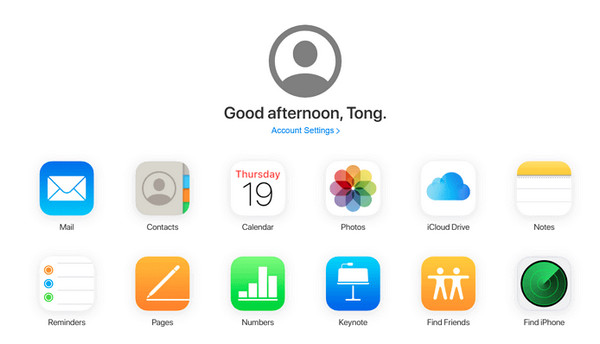
Trin 2Vend tilbage til din pc-skærm, vælg hvilke kategorier du vil downloade, såsom "Kalender", "Fotos", "Noter" og andre, og begynd derefter at overføre dem alle fra iPhone til din pc.
Sådan bruger du Dropbox til at overføre filer fra iPhone til pc
Dropbox er iCloud-lignende, når du overfører filer fra iPhone til pc, da du kan bruge det uden et USB-kabel. Du skal blot downloade Dropbox-applikationen på din enhed og pc for at uploade og overføre. De understøttede filer er dokumenter, fotos, videoer, lyd og andre.
Trin 1Hent "Dropbox"-appen på din iOS-enhed og pc. Log ind med den samme konto. Overfør filer fra iPhone til PC ved at uploade alle elementer til Dropbox PC på din iPhone.
Trin 2Gå over til "Dropbox PC"; der kan du se alle filer, du har uploadet på din iPhone. Vælg hvilken du vil overføre, og download den derefter til din computer.
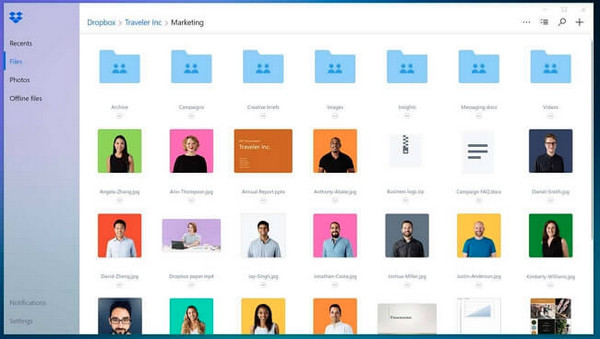
Ofte stillede spørgsmål om, hvordan du overfører filer fra iPhone til Windows-pc
-
Kan jeg overføre filer fra iPhone til pc trådløst med Airdrop?
Desværre kan du ikke overføre fra iPhone til pc ved hjælp af Airdrop. Du kan kun gøre det, hvis du bruger en Mac-computer. Airdrop-funktionen fungerer kun for iOS-enheder, ikke til en Windows-pc.
-
Hvorfor kan jeg ikke se mine iPhone-filer på min pc?
Sørg for, at dit USB-kabel ikke er ødelagt eller korrekt tilsluttet til pc'en. Eller porten kan også forårsage problemet, så sørg for at kontrollere begge dele.
-
Hvordan overfører jeg billeder fra iPhone til pc direkte?
For at opnå dette skal du forbinde din iOS-enhed til din personlige computer ved hjælp af et USB-kabel med særlig deltagelse af Photos-appen på Windows. Du vil øjeblikkeligt se dit iPhone-navn, efter at pc'en har registreret det.
-
Kan jeg overføre filer fra iPhone til pc uden at bruge et kabel?
De nævnte metoder, iCloud Drive og Dropbox, giver dig mulighed for at overføre filer fra iPhone til pc uden et USB-kabel. Du skal kun sikre dig, at du bruger den samme konto på din iOS-enhed og pc.
-
Hvordan overfører jeg filer fra iPhone til pc ved hjælp af Bluetooth?
Tænd for Bluetooth på din iPhone. Gå til din pc, og naviger derefter til Indstillinger for at aktivere Bluetooth. Gå til indstillingen Enhed på fanen Windows, og aktiver derefter Bluetooth for at acceptere filer. Vælg derefter alle filer, du vil overføre, så vil de være synlige på din computer.
Konklusion
At lære disse metoder bidrager til nem fildeling af iOS-data til Windows PC. Uanset om du vil overføre filer fra iPhone til pc eller pc til iOS-enhed, vil de diskuterede hjælpe betydeligt. Men for dem, der søger de enkleste og mest effektive metoder, skal du gå efter 4Easysoft iPhone Transfer da det giver en et-klik-funktion til at overføre alle nødvendige filer, der kan anvendes mellem iOS-enheder, iOS og computer, og iOS og iTunes. Få en praktisk oplevelse med at overføre filer med dette pålidelige program.
100% Sikker
100% Sikker


